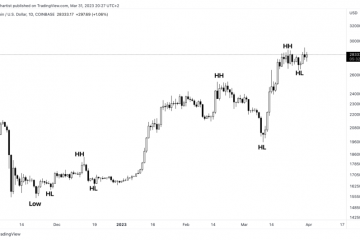Android telefonja olyan jó, mint egy papírnehezék, ha folyamatosan elveszíti a hálózati kapcsolatot. Nem kezdeményezhet vagy fogadhat hívásokat és üzeneteket, nem böngészhet az interneten, és nem használhatja kedvenc alkalmazásait. Mielőtt a legközelebbi szervizközpontba rohanna, az alábbi trükkök segítségével javítsa ki az androidos telefon hálózati kapcsolati problémáját.
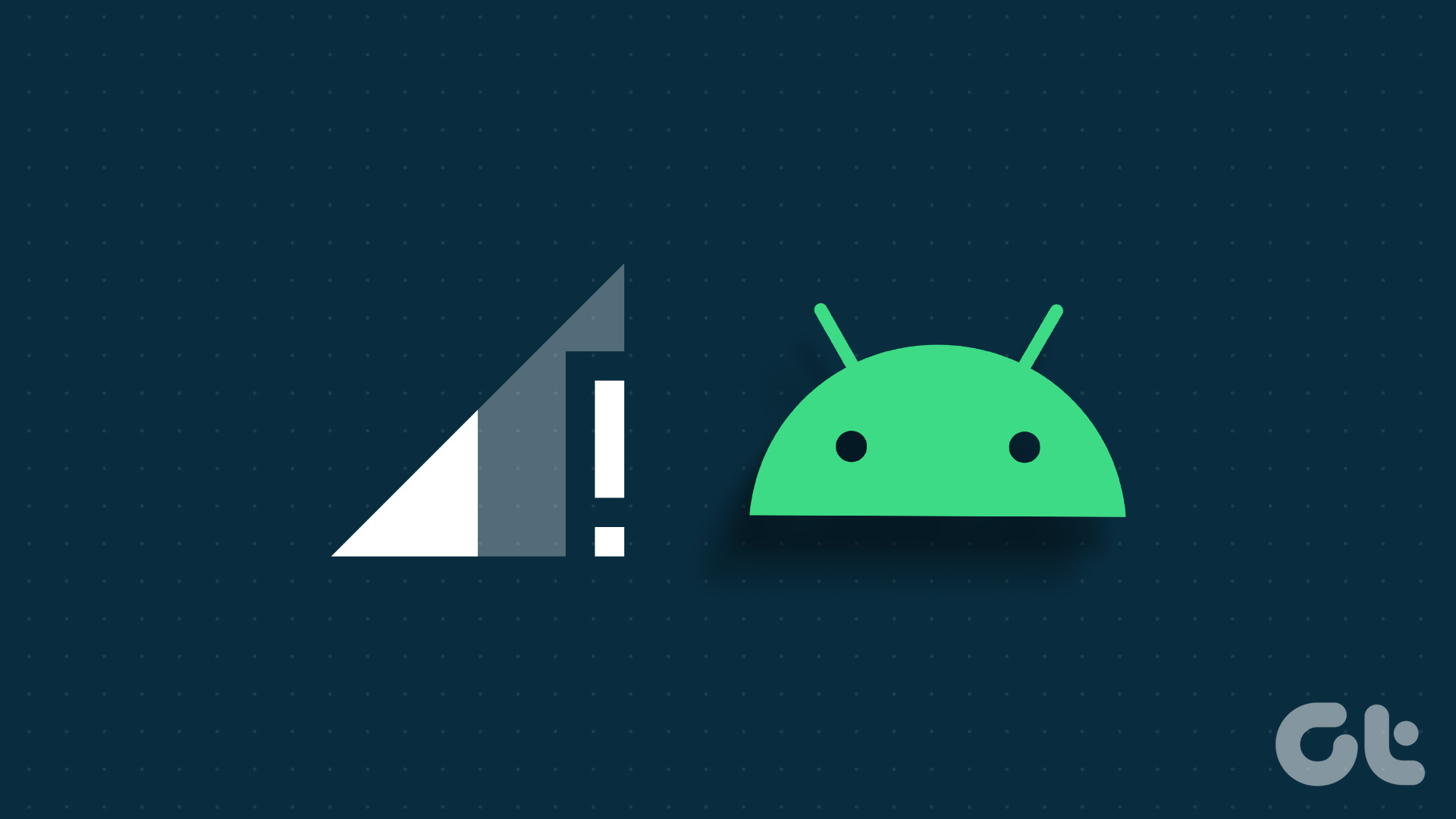
Gyakran megszakad a hálózati kapcsolat aktív hívás közben? Irritáló, és időnként zavart kelthet. Még az is bizarr helyzethez vezet, ha egyedül van egy távoli területen. Íme a legjobb módszerek a megszakadt hálózati kapcsolat helyreállítására Android telefonján.
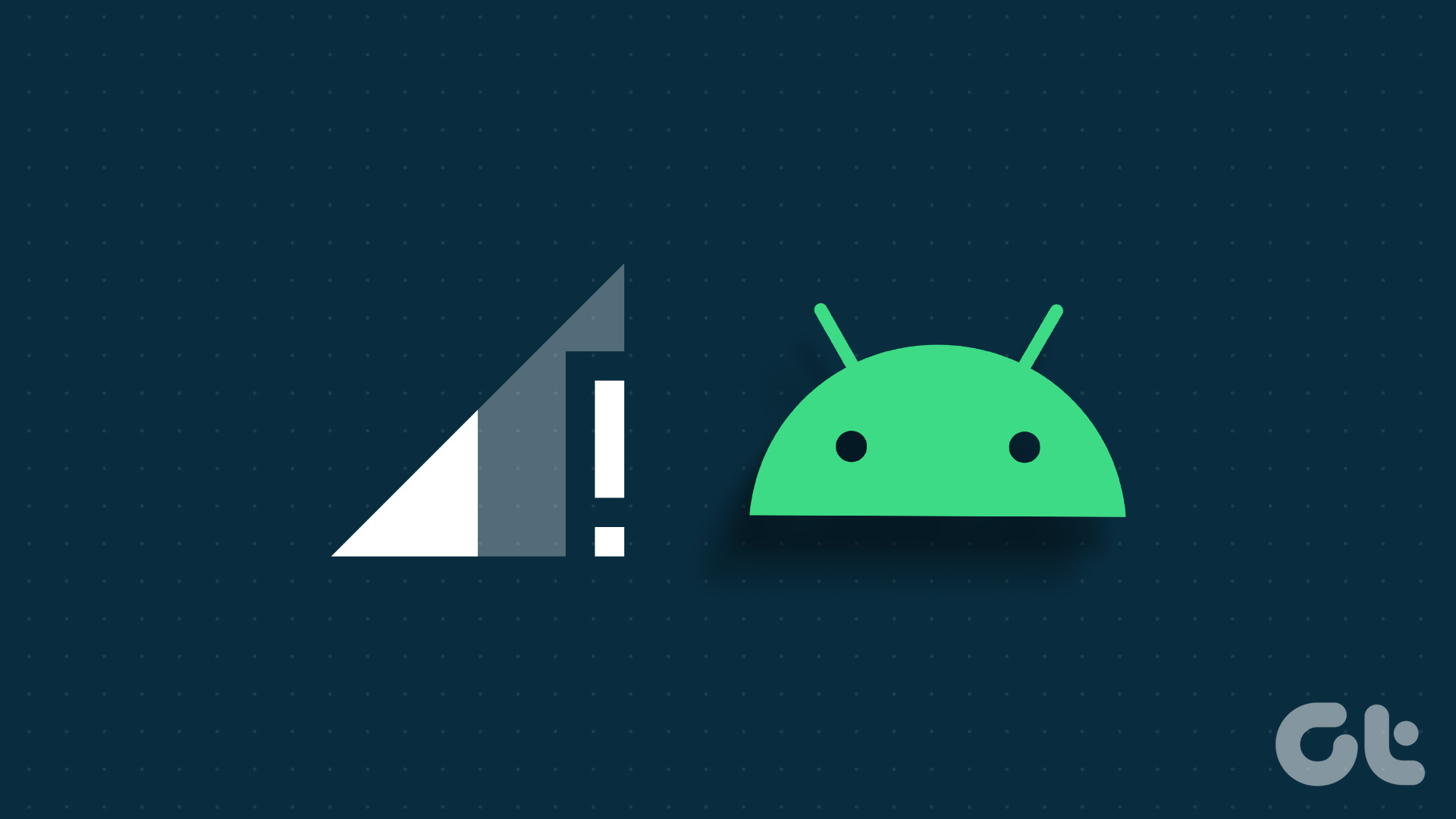
1. Android telefon újraindítása
Az Android telefon újraindítása a hálózati hibák kijavításának gyakori módja. Egyszerre tarthatja lenyomva az oldalsó és a hangerőnövelő gombot, és újraindíthatja a telefont a bekapcsoló menüből. A tápellátás menüt a gyorsbeállítások panelről is elérheti.
1. lépés: Húzza lefelé az ujját a kezdőképernyőről az értesítési központ eléréséhez.
2. lépés: Csúsztassa újra lefelé ujját a gyors kapcsolók menü kibontásához.
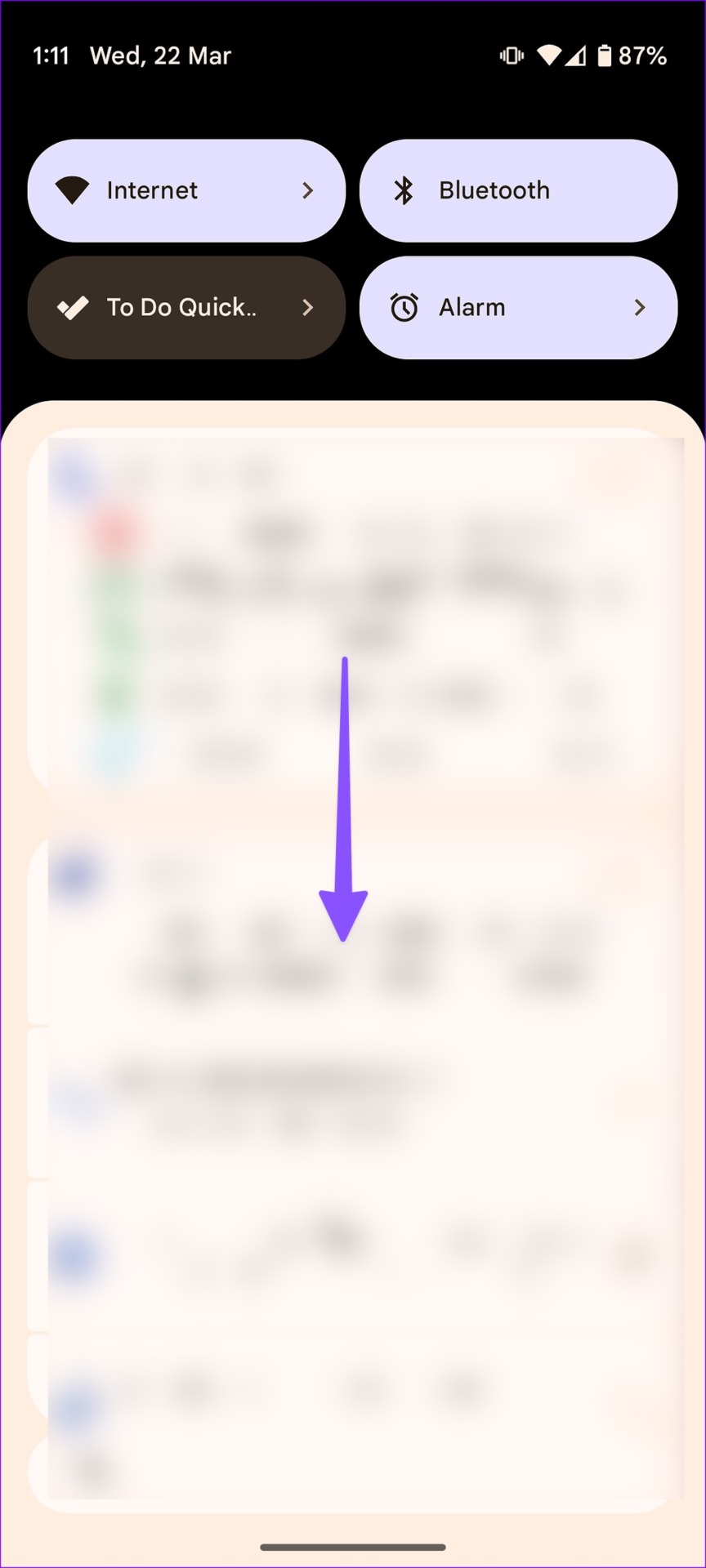
3. lépés: Koppintson a bekapcsológombra alul, és indítsa újra a telefont.
2. A Repülőgép mód engedélyezése és letiltása
Ha továbbra is véletlenszerűen elveszíti a szolgáltatást, engedélyezze és tiltsa le a Repülőgép módot.
1. lépés: Húzza lefelé az ujját a kezdőképernyőről a nyissa meg az Értesítési központot.
2. lépés: Csúsztassa újra lefelé ujját a gyors kapcsolók menü kibontásához.
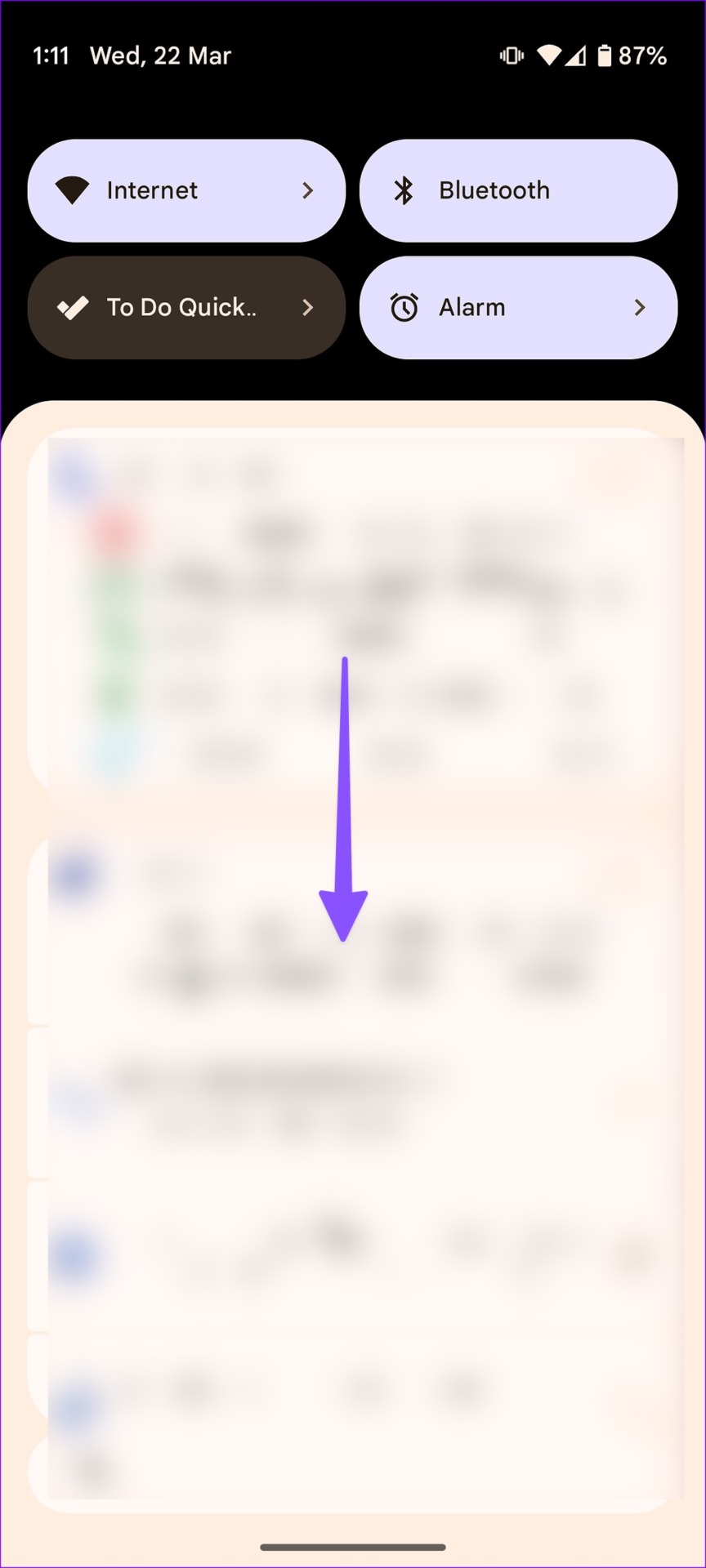
3. lépés: Engedélyezze és tiltsa le válassza a Repülőgép módot, és próbáljon újra hálózati kapcsolatot keresni.
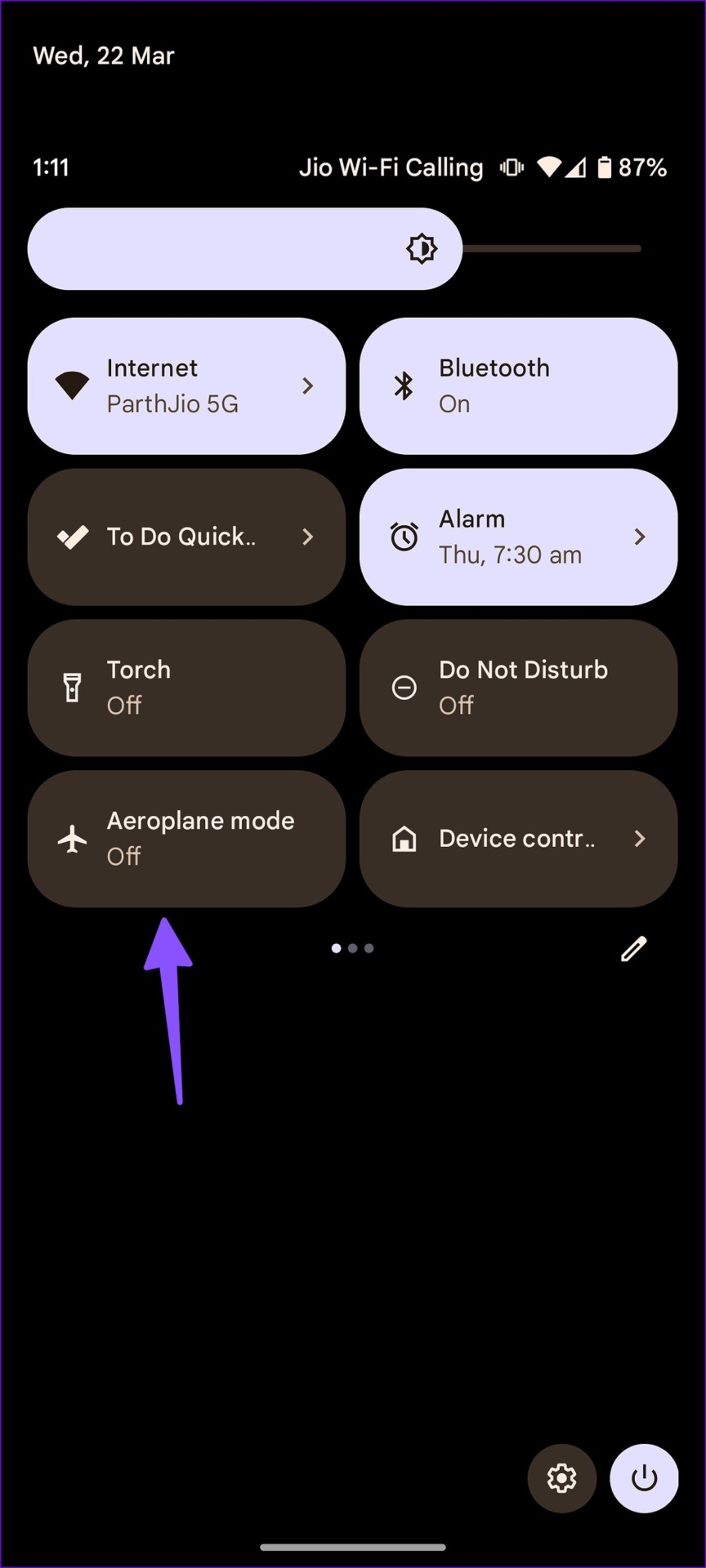
3. Ellenőrizze a helyi szolgáltatóval
Ha a helyi szolgáltatója leállással szembesül, Android-eszköze folyamatosan leválik a mobilhálózatról. A probléma megerősítéséhez keresse fel a Downdetectort, és keresse meg szolgáltatóját.
4. Hálózati beállítások visszaállítása
Itt az ideje visszaállítani a hálózati beállításokat a telefon hálózati csatlakozási problémáinak megoldása érdekében. Elolvashatja dedikált bejegyzésünket, ahol megtudhatja, milyen következményekkel jár a hálózati kapcsolat visszaállítása Androidon és iPhone-on.
1. lépés: Nyissa meg a Beállítások alkalmazást Androidon, és görgessen a Rendszer elemhez.
p> 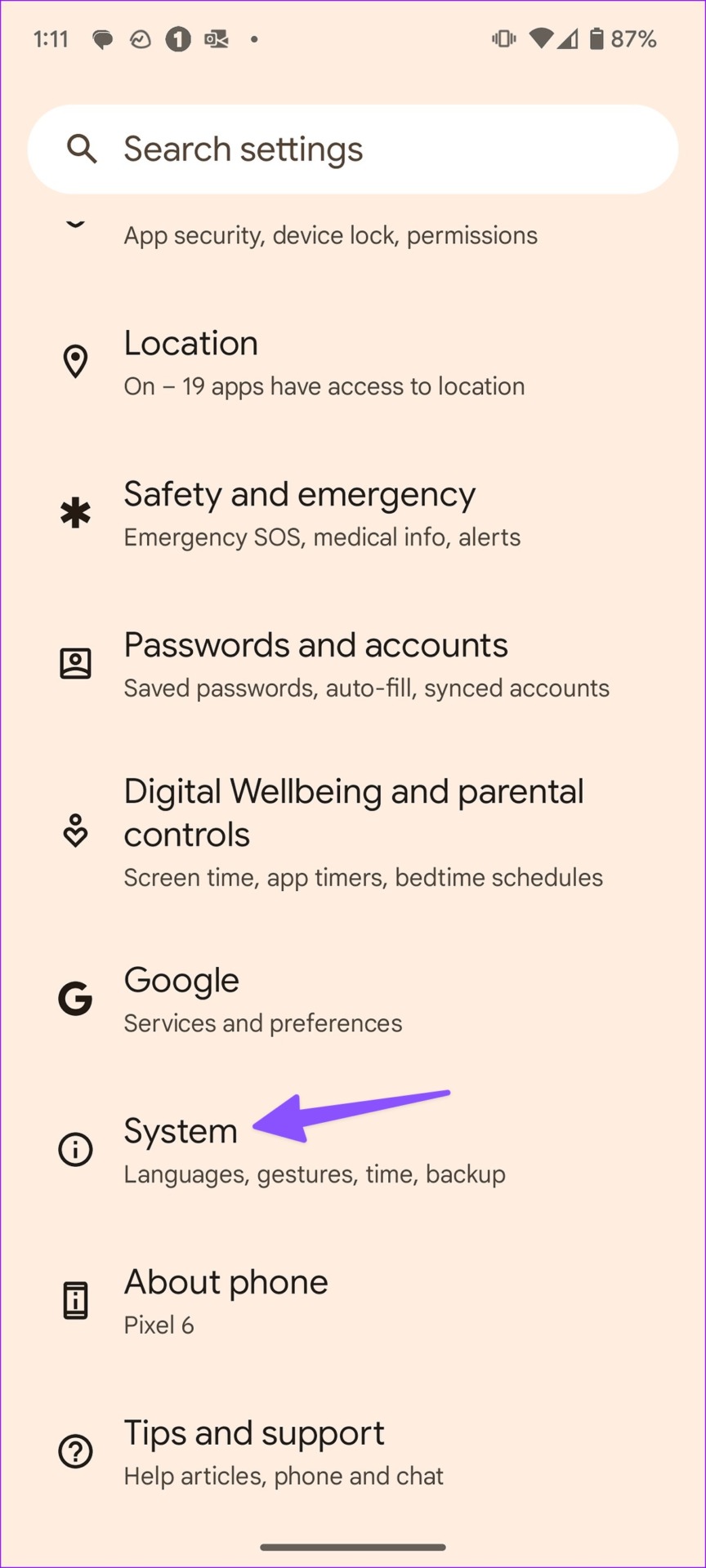
2. lépés: Válassza a Visszaállítási beállítások lehetőséget.
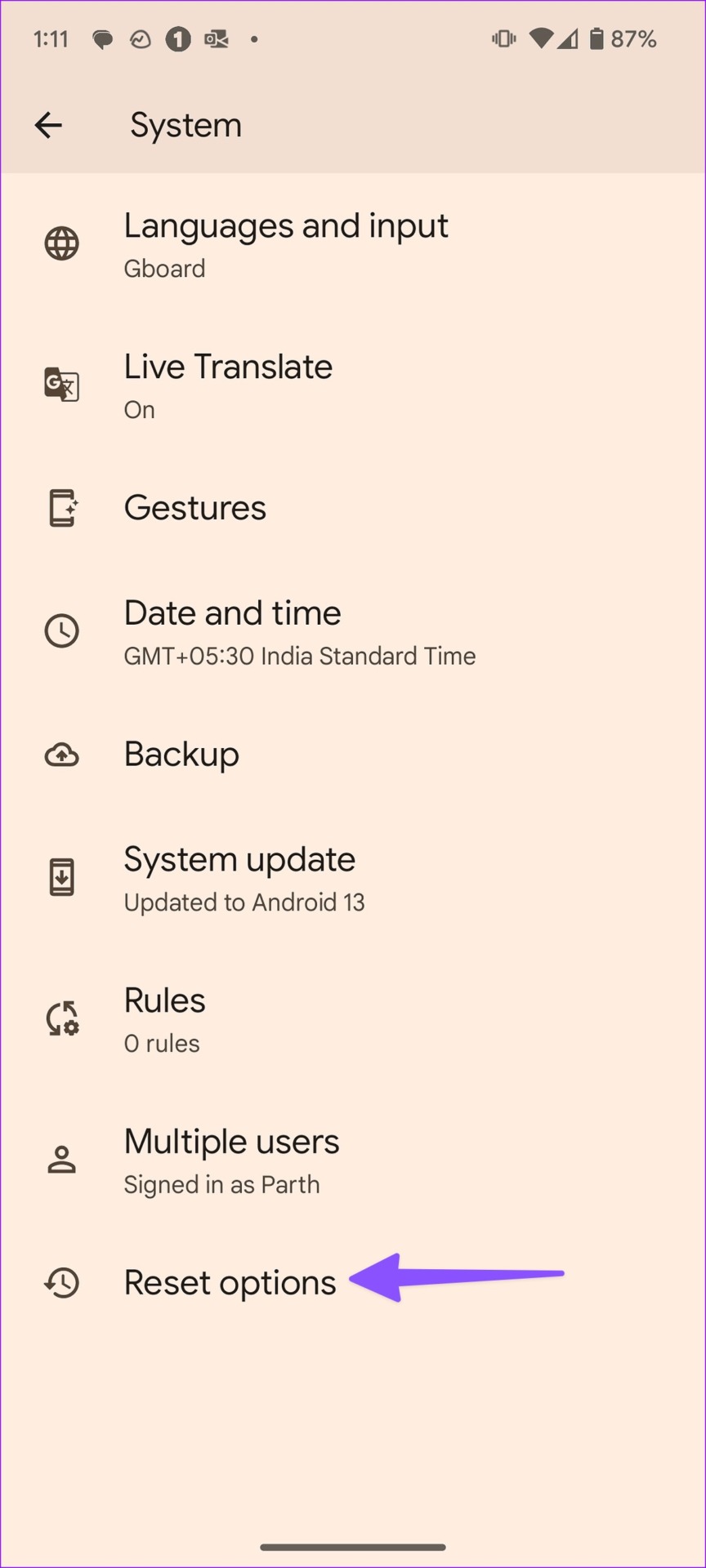
3. lépés: Koppintson a „Wi-Fi, mobil és Bluetooth visszaállítása” elemre. Erősítse meg ugyanezt.
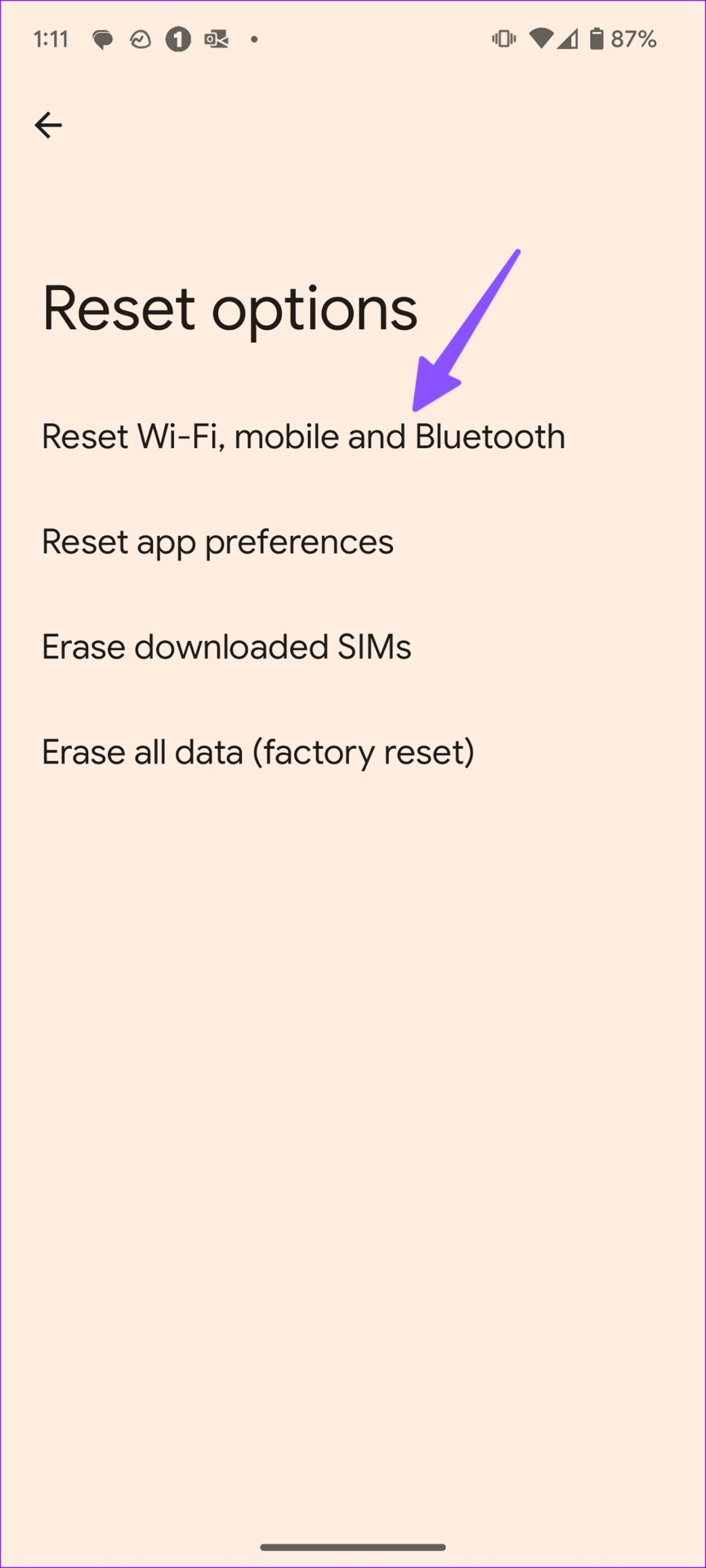
5. 2G engedélyezése
Bár a 2G mobilhálózat kevésbé biztonságos, mint az LTE vagy az 5G, egyes helyeken javíthatja a hálózati kapcsolatot. Engedélyeznie kell a 2G hálózatot Android telefonján.
1. lépés: Nyissa meg a Beállítások alkalmazást, és válassza a Hálózat és internet lehetőséget.
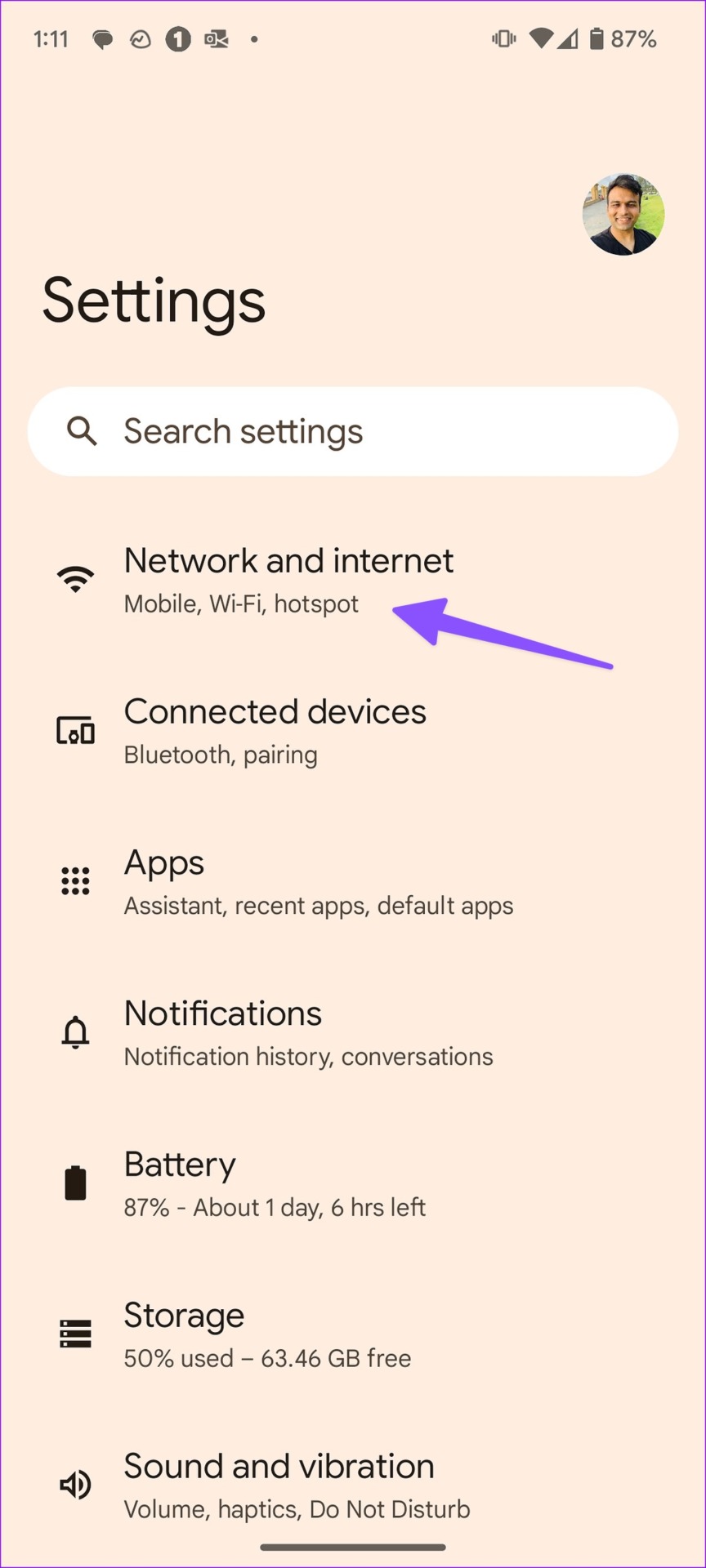
Lépés 2: Koppintson az Internet elemre. Válassza a Beállítások fogaskereket a mobilhálózata mellett.
3. lépés: Görgessen le, és kapcsolja be a 2G engedélyezése kapcsolót.
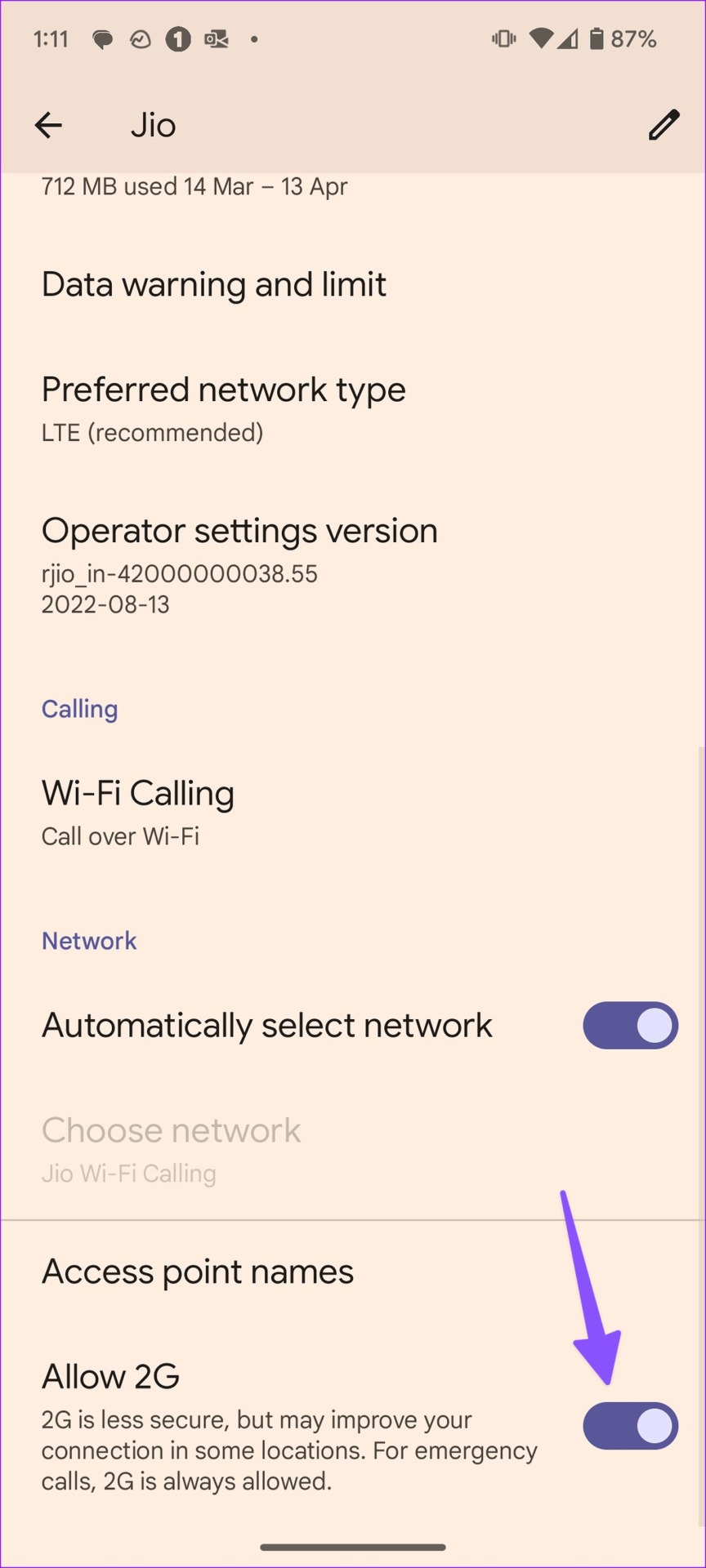
Android-telefonja visszanyeri a megszakadt hálózati kapcsolatot.
6. Roaming engedélyezése
Engedélyeznie kell a barangolást Android-telefonján; ellenkező esetben előfordulhat, hogy az adatszolgáltatások nem működnek az Ön államán kívül.
1. lépés: Nyissa meg a Beállítások alkalmazást, és válassza a Hálózat és internet lehetőséget.
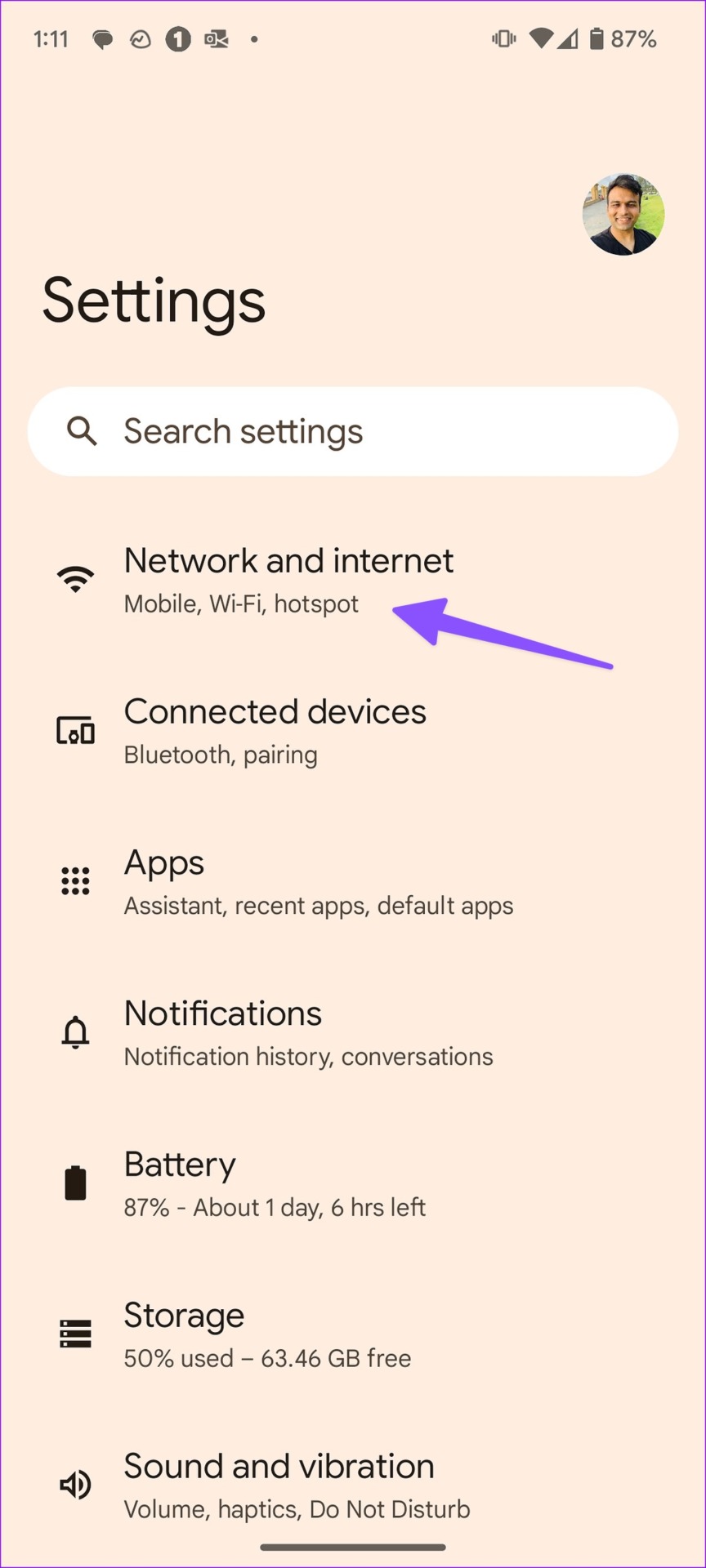
2. lépés: Koppintson az Internet elemre. Válassza a Beállítások fogaskeréket a mobilhálózata mellett.
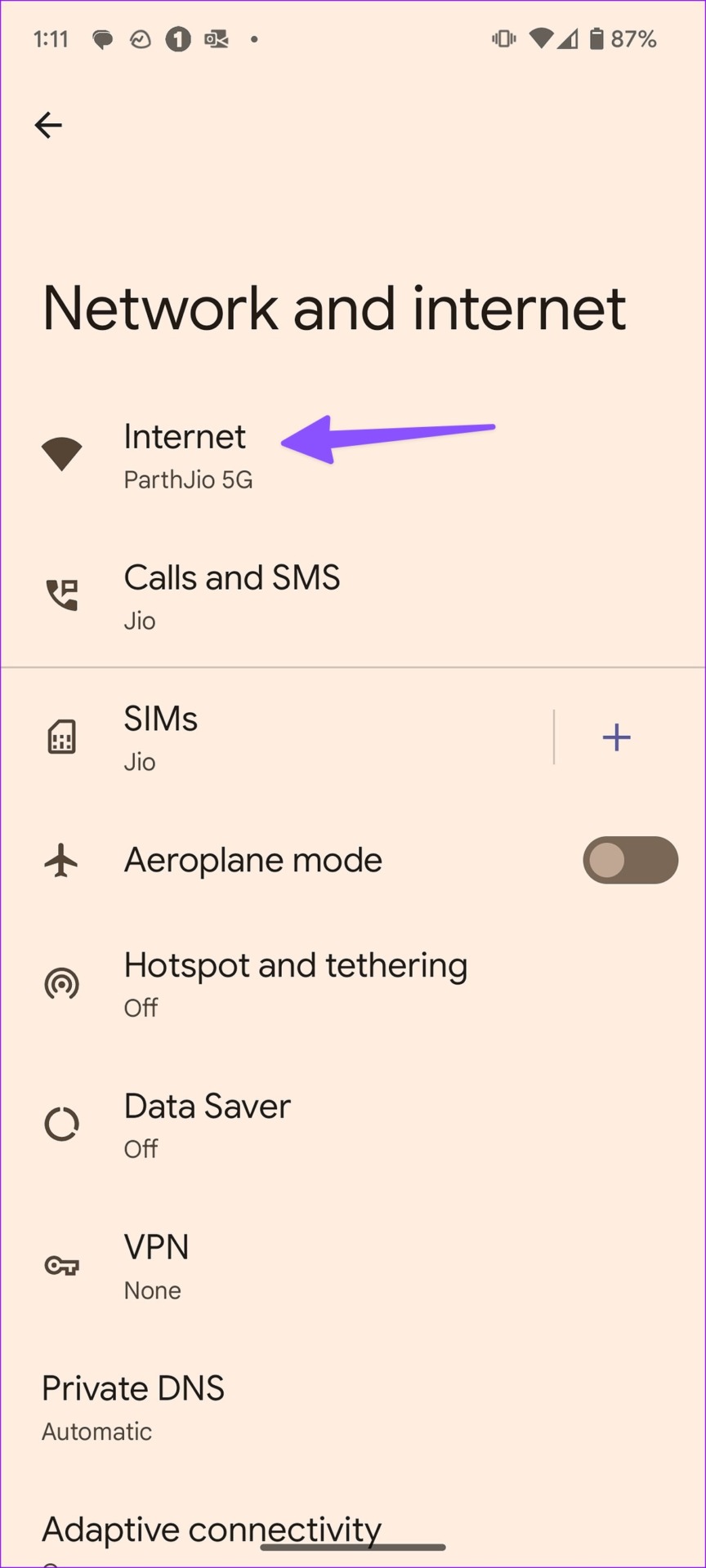
3. lépés: Koppintson a mobilinternet melletti beállításokra.
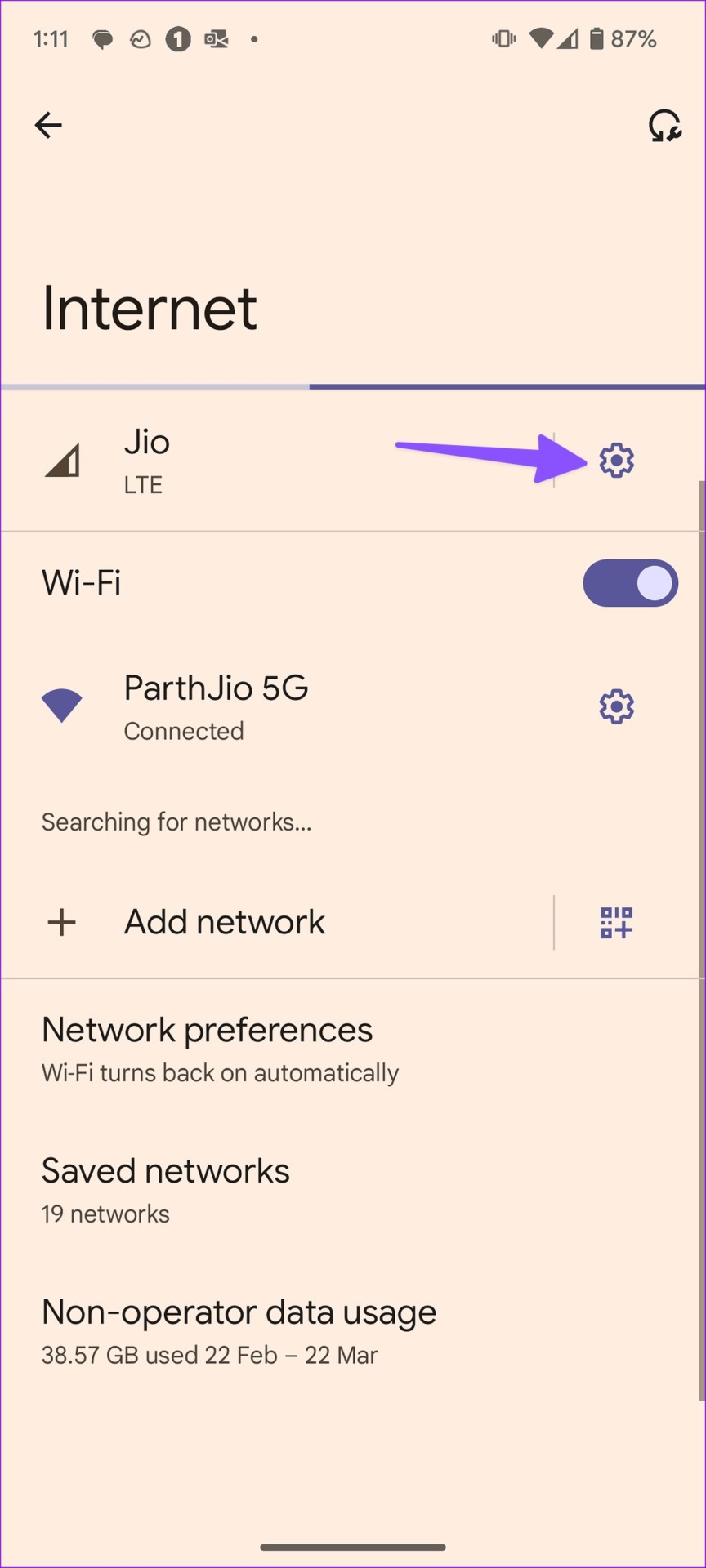
3. lépés: Engedélyezze a Roaming kapcsolót.
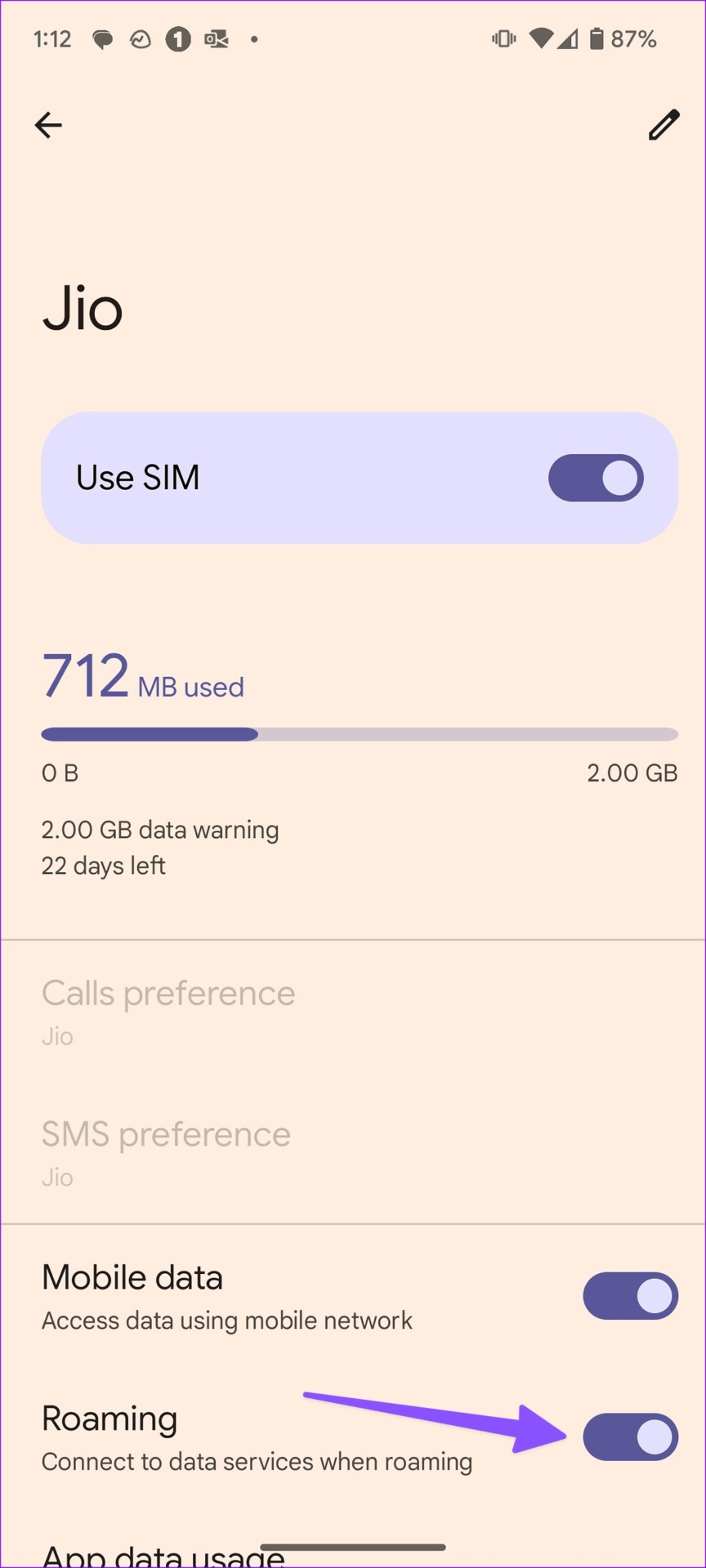
7. Vegye ki és helyezze be újra a SIM-kártyát
Emelje fel a SIM-befecskendező eszközt, és vegye ki a SIM-kártyát a telefonból. Ha sérült vagy régi, cserélje ki a szolgáltatótól származó új SIM-kártyára.
8. Ellenőrizze szolgáltatói előfizetését
Elfelejtette kifizetni a szolgáltatói számlát? Előfordulhat, hogy a vállalat letiltja a hálózati kapcsolatot az Ön számánál. Ellenőrizze a szolgáltatói csomagját, és fizesse ki a függőben lévő díjakat.
9. SIM letiltása és engedélyezése
Ha androidos telefonja folyamatosan elveszíti a hálózati kapcsolatot, tiltsa le és engedélyezze újra a SIM-szolgáltatásokat. Így teheti meg.
1. lépés: Nyissa meg a Beállítások alkalmazást, és válassza a Hálózat és internet lehetőséget.
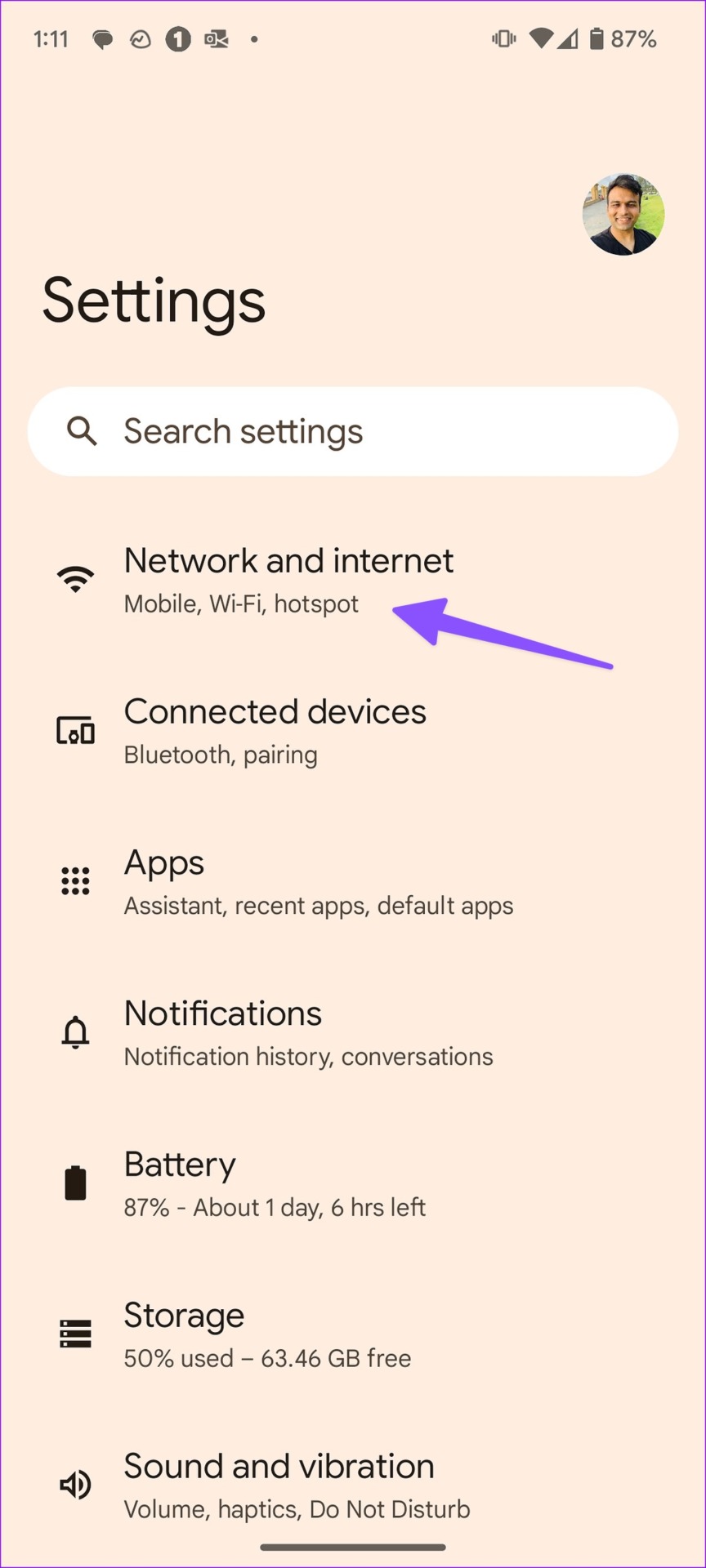
2. lépés: Koppintson az Internet elemre. p> 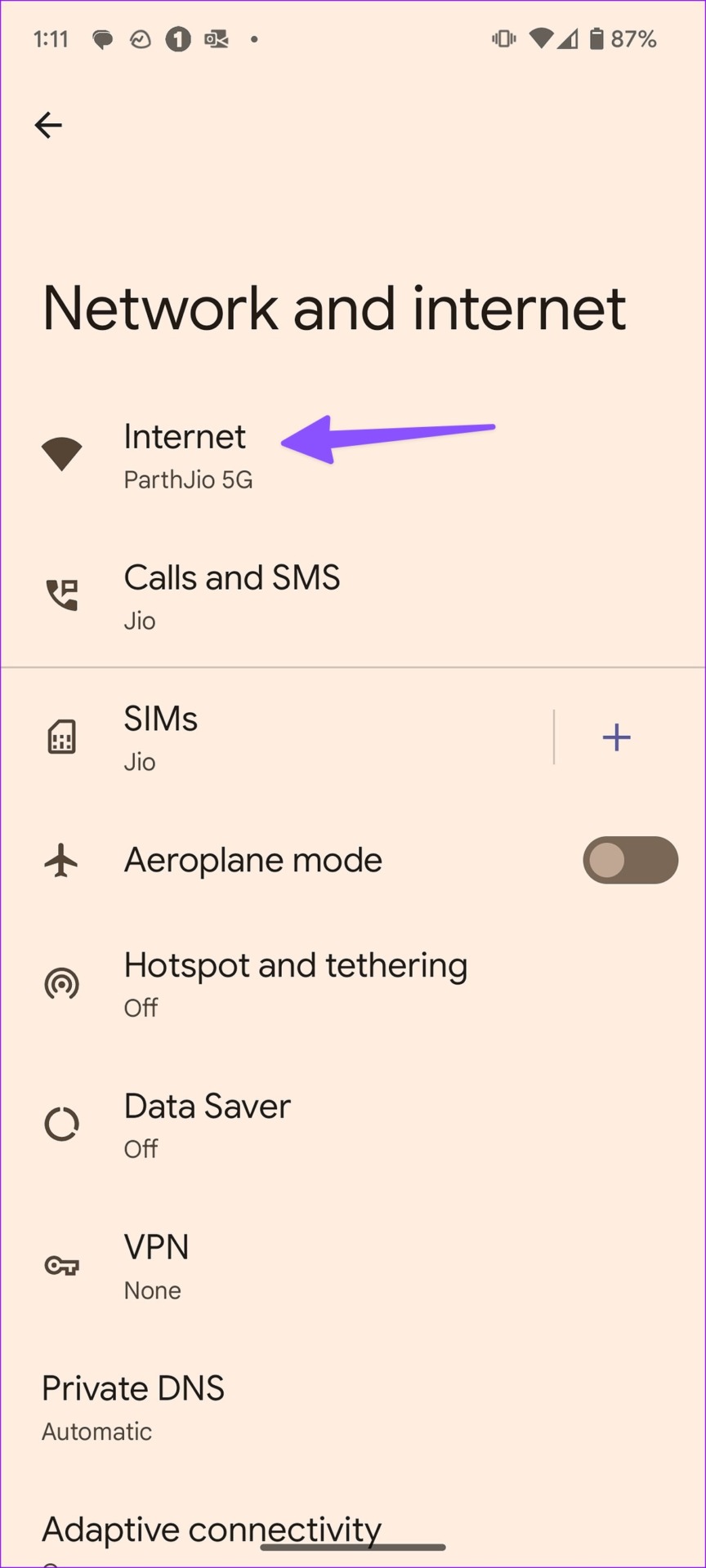
3. lépés: Koppintson a mobilhálózata melletti beállításokra.
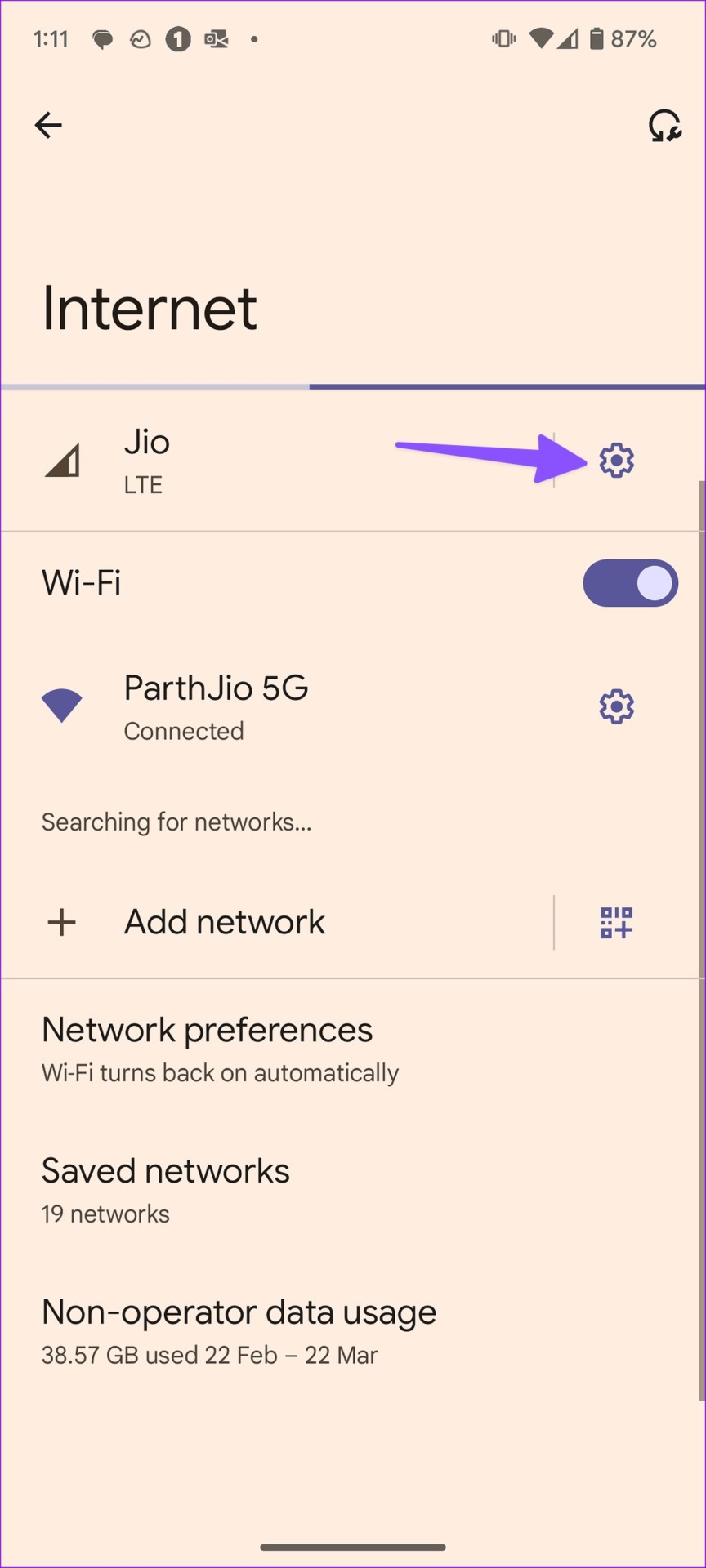
4. lépés: Kapcsolja ki a SIM-kártya használata kapcsolót, majd engedélyezze újra.
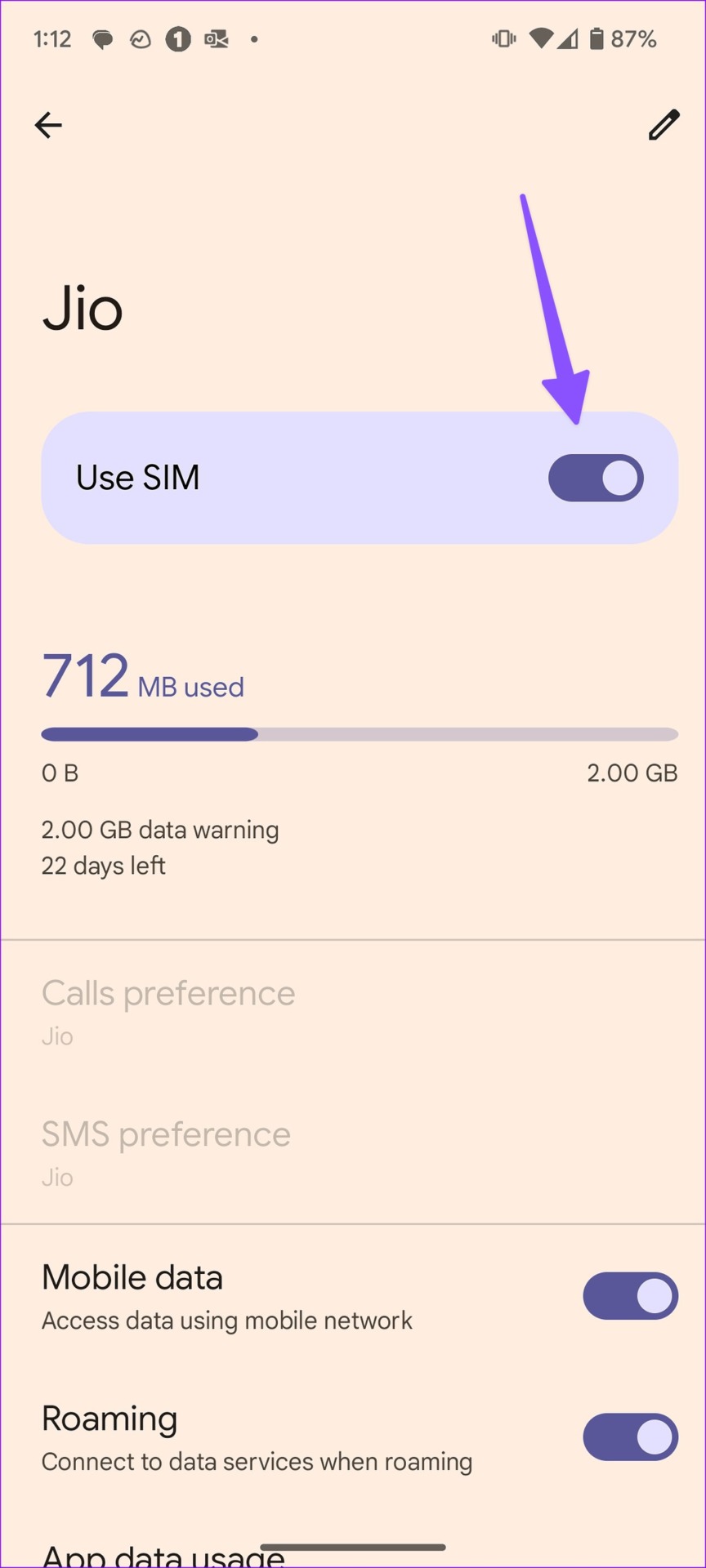
10. Frissítse a hálózati kapcsolatot
Az Android lehetővé teszi a hálózati kapcsolat frissítését, hogy kijavítsa az ilyen hibákat a telefonon.
1. lépés: Nyissa meg a Beállítások alkalmazást, és válassza a Hálózat lehetőséget. és internet.
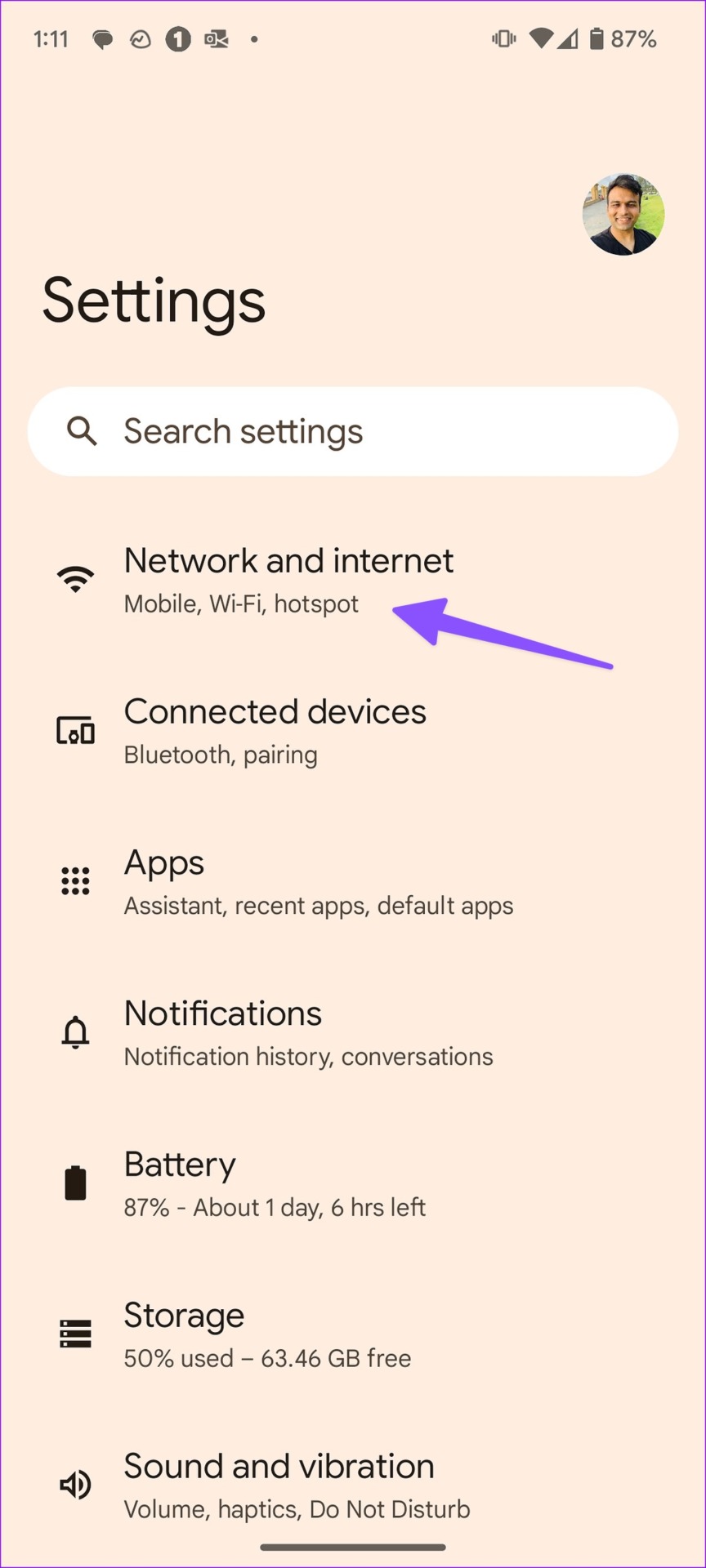
2. lépés: Válassza az Internet lehetőséget.
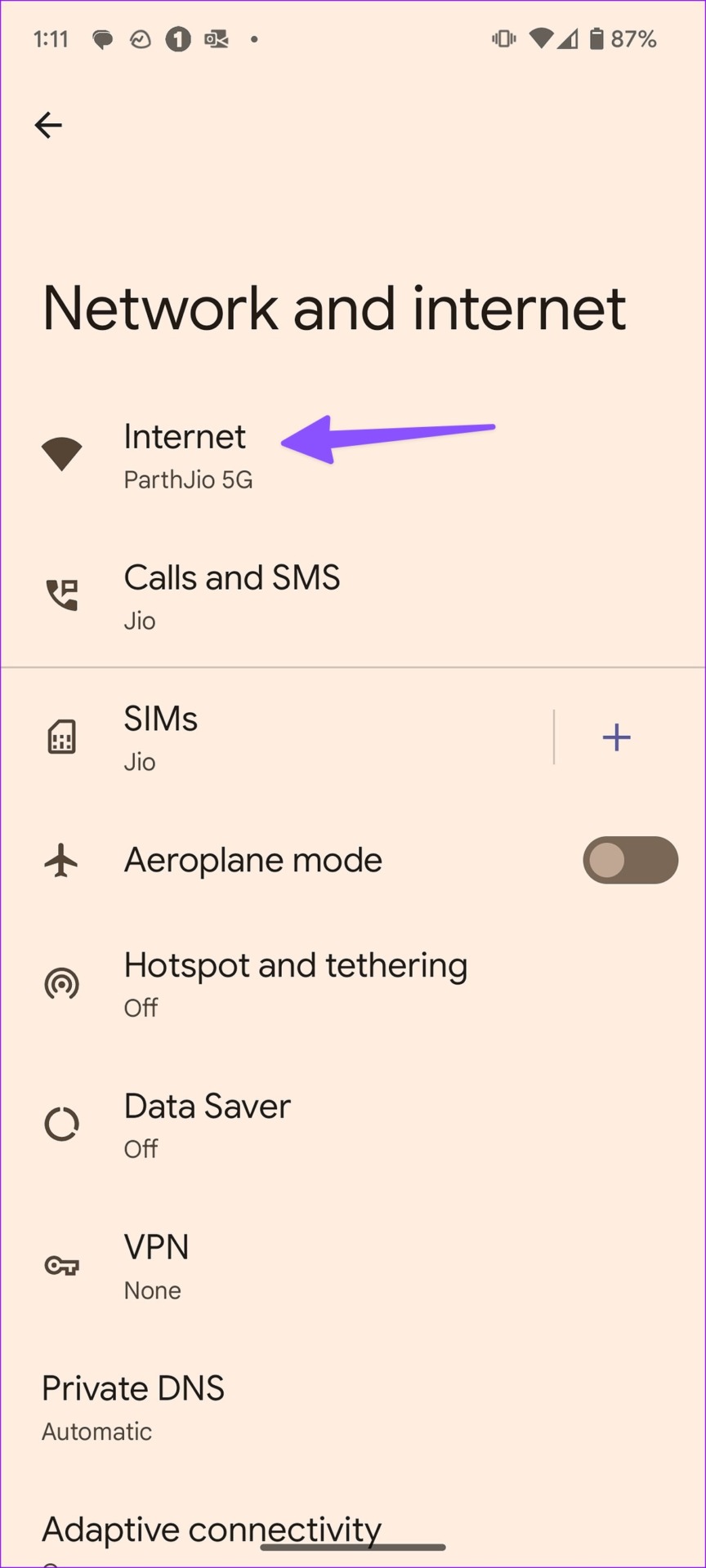
3. lépés: Koppintson a frissítés ikonra a jobb felső sarokban.
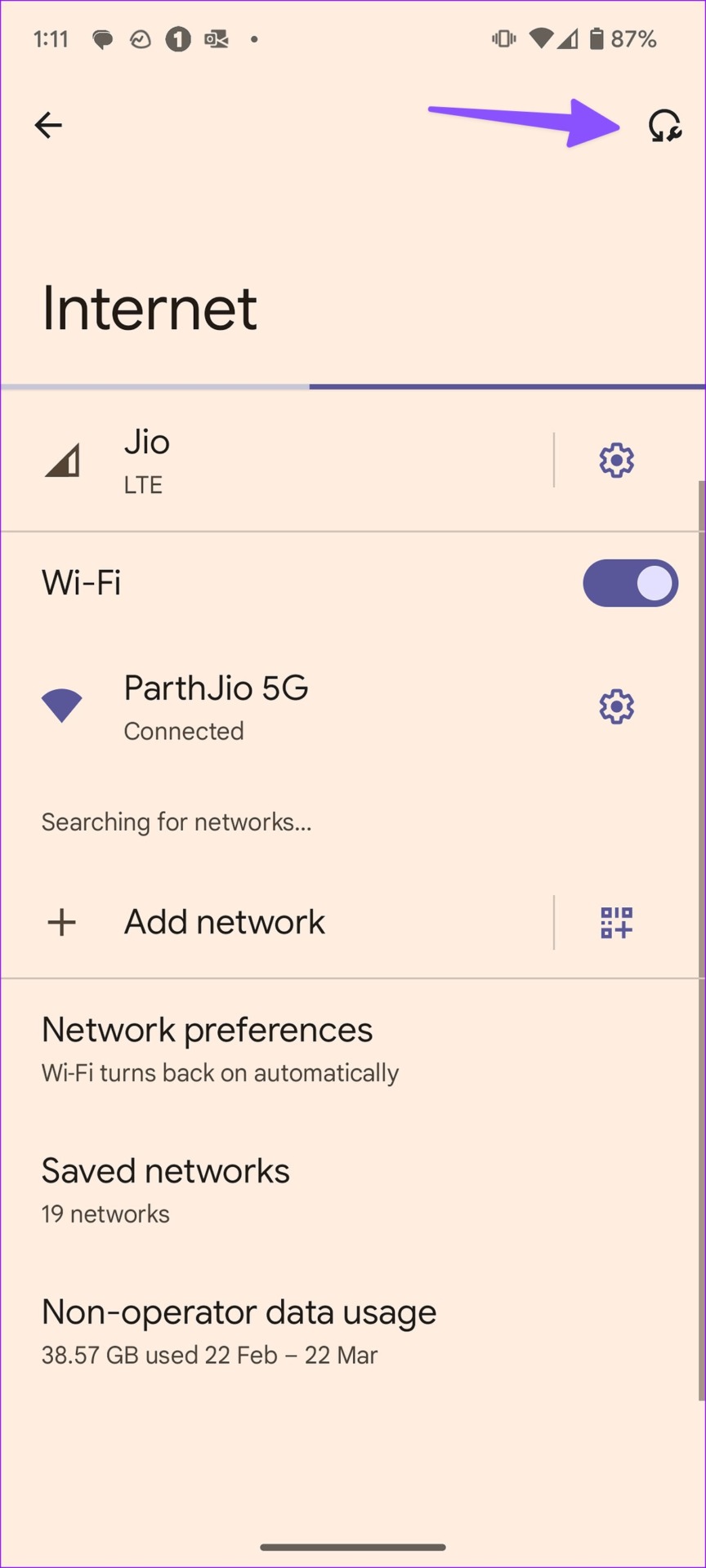
11. Letiltás Wi-Fi automatikus bekapcsolása
Android telefonja automatikusan csatlakozik egy mentett, jó minőségű Wi-Fi hálózathoz, például otthoni vagy irodai hálózatához. Ha nyílt, alacsony sebességű Wi-Fi-hálózathoz csatlakozik, előfordulhat, hogy az internet nem működik a telefonján.
1. lépés: Nyissa meg a Beállítások alkalmazást, és válassza a Hálózat és internet lehetőséget.
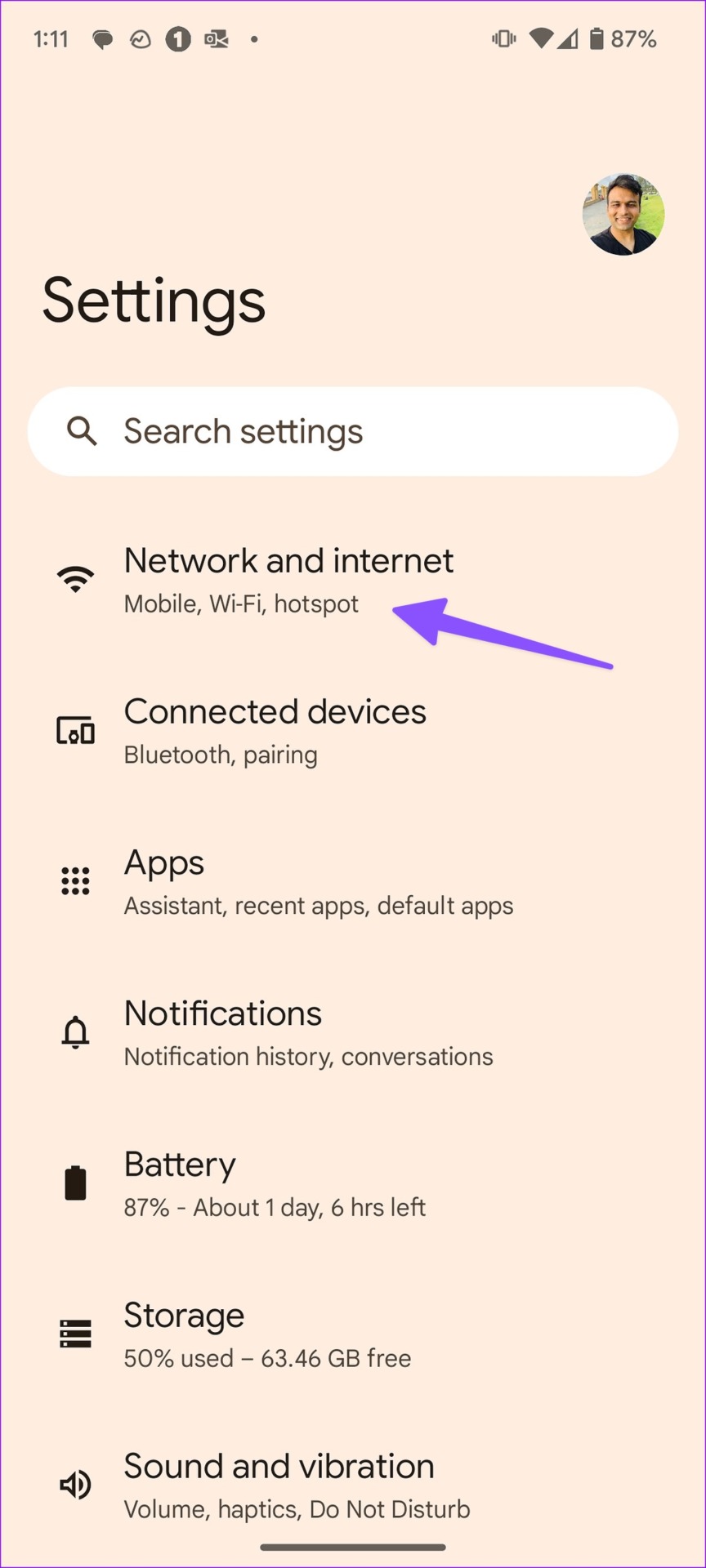
2. lépés: Válassza az Internet lehetőséget.
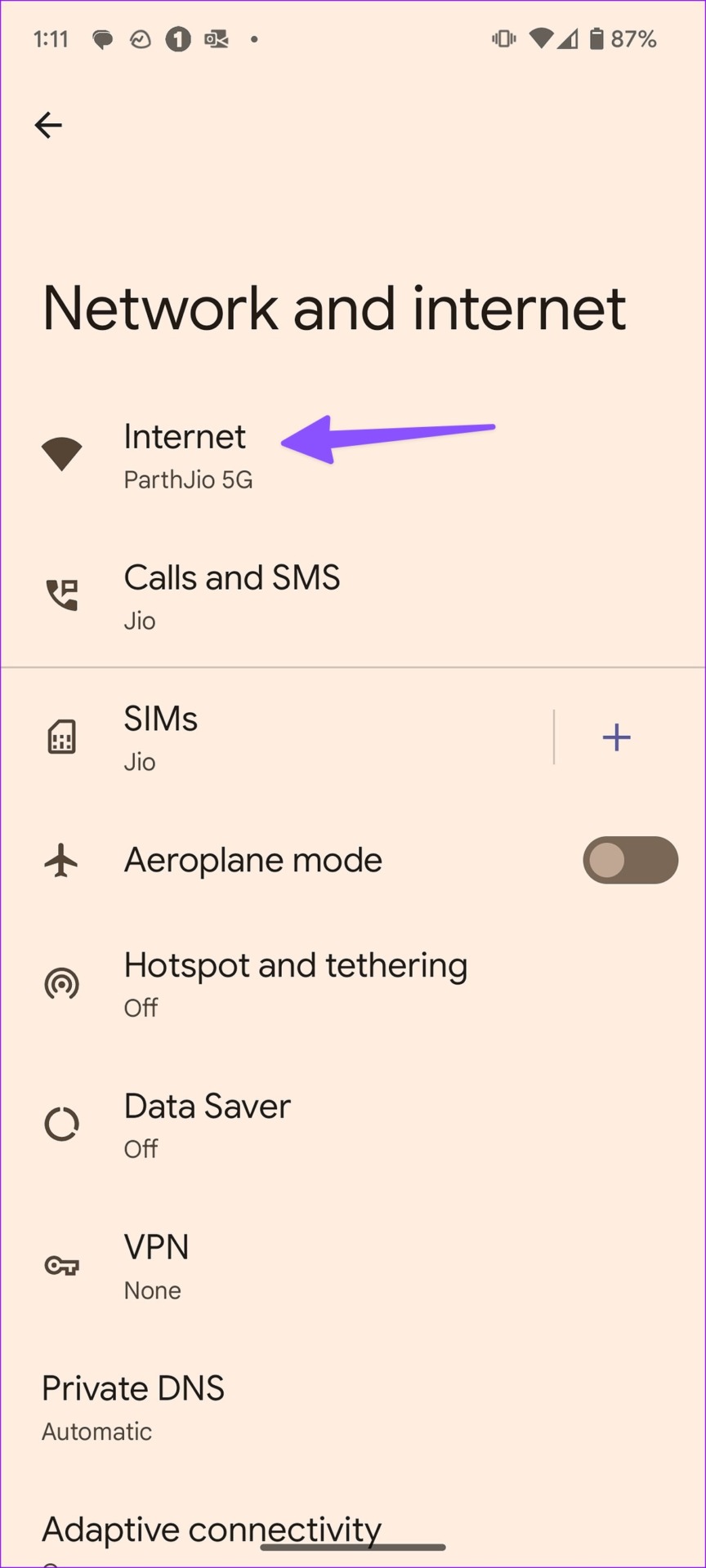
3. lépés: Görgessen a Hálózati beállítások elemhez.
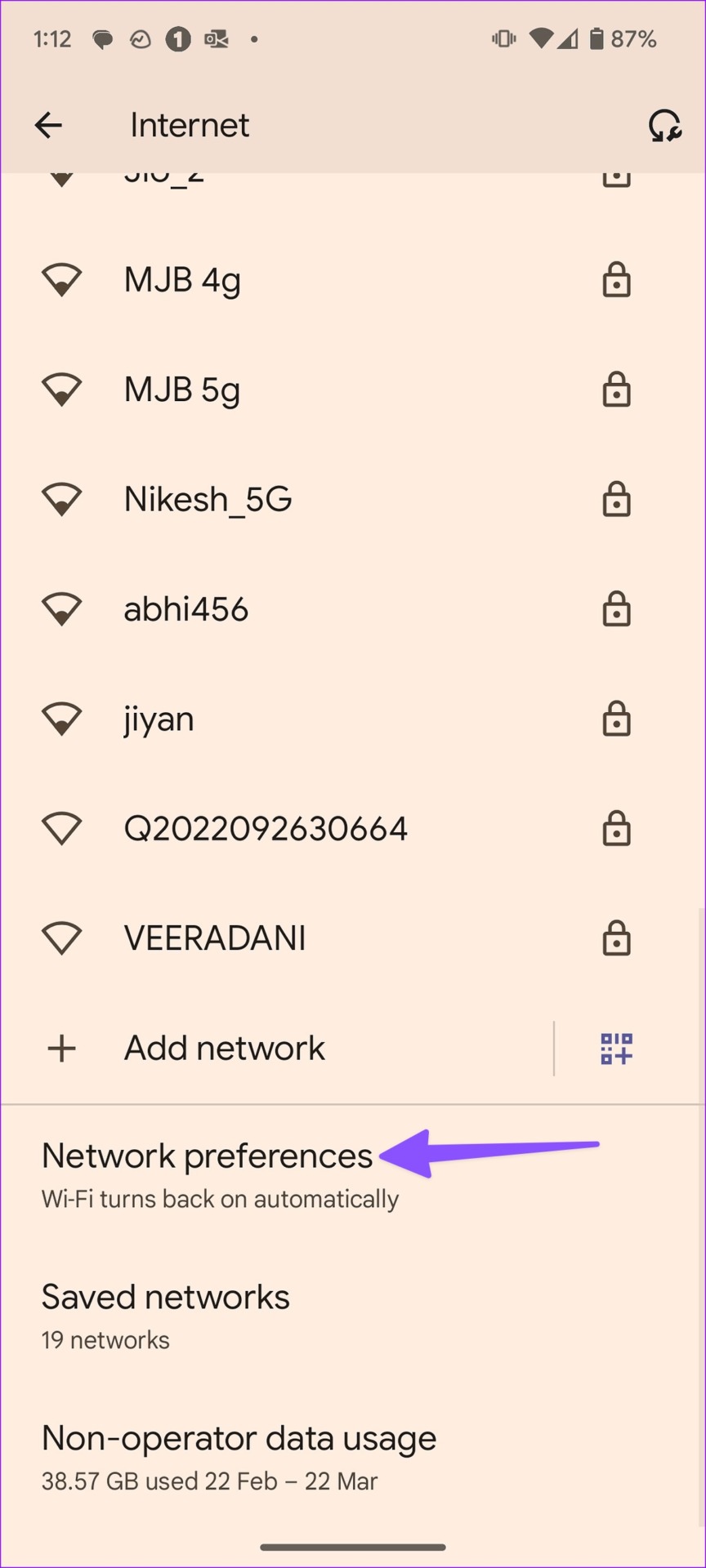
4. lépés: Kapcsolja ki a”Wi-Fi automatikus bekapcsolása”kapcsolót.
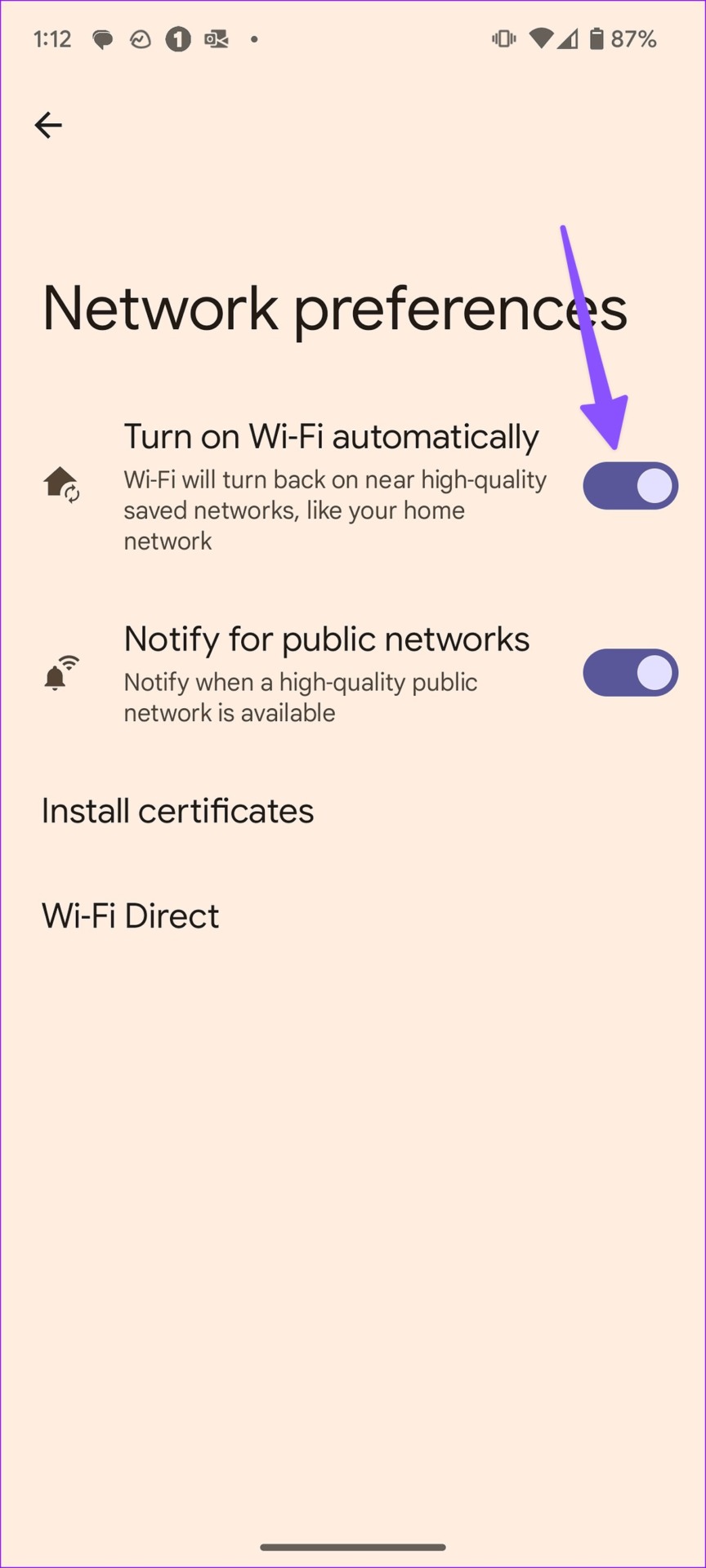
12. Hardverkárosodás keresése
Leejtette vagy megrongálta Android telefonját a közelmúltban? Egy sérült modem miatt véletlenül elveszítheti a hálózati szolgáltatást. A javításhoz keresse fel a legközelebbi szervizközpontot.
13. Android-telefon gyári visszaállítása
Ha egyik trükk sem működik, állítsa vissza Android-telefonját a gyári beállításokra. Törli az összes alkalmazást, médiát és személyes fájlt a telefonjáról, ezért készítsen biztonsági másolatot a számítógépére, mielőtt végrehajtaná az alábbi lépéseket.
1. lépés: Nyissa meg a Beállítások alkalmazást Androidon. és görgessen a Rendszer elemre.
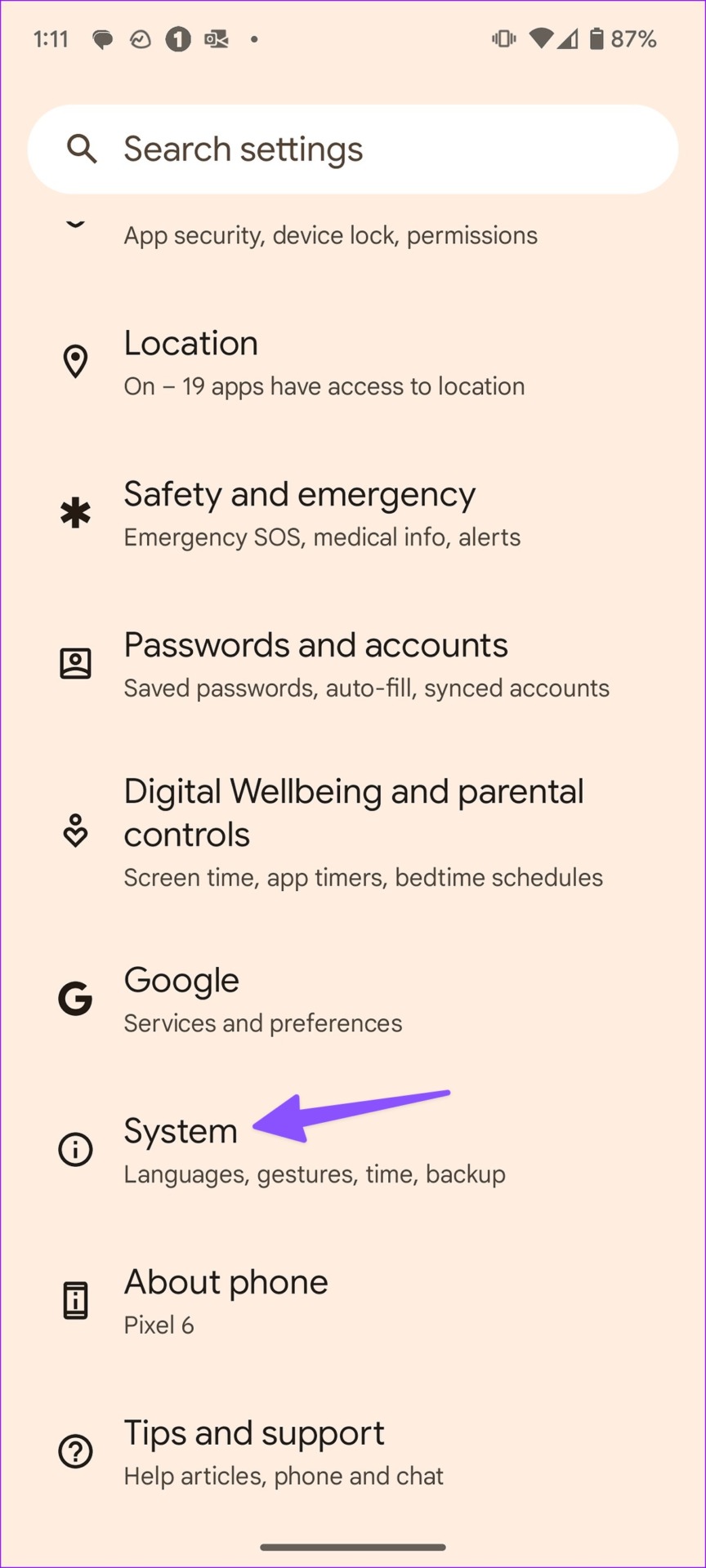
2. lépés: Válassza a Visszaállítási beállítások lehetőséget, majd válassza az Összes adat törlése lehetőséget.
3. lépés: Erősítse meg döntését.
Élvezze a robusztus hálózati kapcsolatot Androidon
Miért írja ki a telefonom, hogy nincs hálózati kapcsolat? Ez az egyik leggyakoribb probléma az Android-felhasználók számára. Fektessen be egy mobiltelefon jelerősítőbe, ha a környéken alacsony a lefedettség. Melyik trükk vált be nálad? Ossza meg velünk megállapításait az alábbi megjegyzésekben.